
Cómo subir podcasts desde el iPhone a iTunes/ordenador [Actualizado en 2025]

Escuchar podcasts en tu iPhone es una excelente manera de pasar el tiempo, pero a medida que añades más episodios, pueden ocupar rápidamente espacio valioso. Para que tu iPhone funcione a la perfección, es importante liberar espacio . Una de las mejores maneras de hacerlo es transferir tus archivos de podcasts del iPhone a iTunes o a tu ordenador. En este artículo, veremos tres métodos sencillos y efectivos para transferir tus podcasts del iPhone a iTunes o a tu ordenador. ¡Veamos la mejor opción!

iOS Transfer es una herramienta confiable para transferir podcasts y otros archivos entre tu iPhone y tu computadora. Compatible con Windows y macOS, admite varios tipos de archivos, como música, fotos, videos, contactos y mensajes. El software tiene una interfaz sencilla e intuitiva, lo que facilita su uso, incluso para principiantes.
iOS Transfer es compatible con todas las versiones iOS y ofrece velocidades de transferencia rápidas y estables sin riesgo de pérdida o corrupción de datos. También puedes elegir archivos específicos para mover en lugar de transferirlos todos, ahorrando tiempo y espacio de almacenamiento. Ya sea que estés organizando tus archivos, haciendo copias de seguridad de datos importantes o simplemente intentando liberar espacio en tu iPhone, este programa puede hacerlo de forma rápida y segura.
Aspectos destacados de la transferencia iOS :
Cómo transferir podcasts del iPhone a la computadora y luego agregarlos a iTunes
01 Primero, descarga e instala una herramienta de transferencia iOS confiable en tu computadora. Conecta tu iPhone con un cable USB e inicia el programa.

En la barra lateral izquierda, haz clic en la sección "Música". En el panel central, verás diferentes categorías de audio como Música, Podcasts, Tonos de llamada, iTunes U y más. Selecciona Podcasts y todos tus episodios aparecerán en la pantalla. Selecciona los que quieras transferir.

03 Haga clic en el botón "Exportar a PC" para guardar los podcasts seleccionados de su iPhone a su computadora.
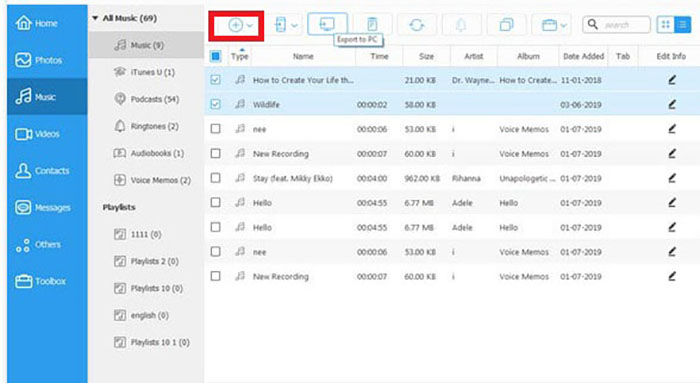
04 [Opcional] Para mover los podcasts a iTunes, abra iTunes en su computadora, vaya a la sección Podcasts, luego haga clic en "Archivo" > "Agregar archivo a la biblioteca" y elija los archivos de podcast que acaba de exportar.
Te podría gustar :
[Guía completa] 4 métodos efectivos para hacer copias de seguridad de música en iPhone
Una forma sencilla de transferir podcasts de tu iPhone a tu PC es usar la función Sincronizar Biblioteca. Esta herramienta permite que tus dispositivos Apple se mantengan actualizados con las mismas suscripciones a podcasts, posiciones de reproducción y emisoras. También sirve para transferir música.
Ten en cuenta que esto no está diseñado para crear copias de seguridad. En cambio, mantiene tu biblioteca de podcasts igual en todos tus dispositivos conectados con el mismo ID de Apple. Por lo tanto, cualquier cambio que hagas en un dispositivo se verá reflejado en los demás. Si tienes una colección de podcasts grande, la sincronización puede tardar un poco.
Paso 1: En tu iPhone, ve a “Configuración” > “Podcasts” y activa “Sincronizar podcasts”.

Paso 2: Abre iTunes en tu PC. Si aún no lo has instalado, descárgalo e instálalo primero. Luego, conecta tu iPhone a la computadora.
Paso 3: En iTunes, ve a "Editar" > "Preferencias" > "Tienda". Marca la casilla "Sincronizar suscripciones y configuración de podcasts" y haz clic en "Aceptar".

Paso 4: Espere a que se complete la sincronización. ( 9 soluciones para iTunes que no se sincroniza con el iPhone después de la actualización iOS )
Sincronizar podcasts desde tu iPhone a tu PC con iTunes es una opción fiable, sobre todo porque es la herramienta oficial de Apple. Sin embargo, iTunes tiene algunas desventajas: suele ser lento, consume muchos recursos del sistema y podría no funcionar correctamente en ordenadores antiguos. La interfaz también puede resultar abrumadora, sobre todo para quienes la usan por primera vez.
Otra limitación es su enfoque en formatos de archivo compatibles con Apple, lo que puede dificultar el trabajo con otros tipos de medios. Las funciones de copia de seguridad y restauración no siempre funcionan a la perfección y pueden provocar la pérdida de datos ( ¿Cómo solucionar el problema de copia de seguridad y restauración de iTunes ?). Además, iTunes tiende a crear archivos duplicados y a menudo requiere esfuerzo manual para mantener todo organizado. Aun así, a pesar de estas desventajas, muchos usuarios de iPhone lo siguen usando para sincronizar. Así es como puedes transferir tus podcasts con iTunes:
Paso 1: Inicia iTunes en tu PC y conecta tu iPhone usando un cable USB.
Paso 2: En el menú superior, haz clic en "Cuenta" > "Autorizaciones" > "Autorizar este equipo". Cuando se te solicite, introduce tu ID de Apple y contraseña, y haz clic en "Autorizar" para dar acceso a tu equipo.

Paso 3: Regresa al menú superior y haz clic en "Archivo > Dispositivos > Transferir compras desde [nombre de tu dispositivo]". Esto iniciará la transferencia de los podcasts y otros archivos multimedia adquiridos a tu PC.

Si quieres liberar espacio en tu iPhone y mantener organizada tu colección de podcasts, transferirlos a tu PC o iTunes es una excelente opción. Aunque puedes usar Sincronizar Biblioteca o iTunes, la herramienta Transferencia iOS es mucho más rápida y sencilla. Ofrece velocidades de transferencia rápidas y garantiza la seguridad de tus datos. Simplemente sigue los sencillos pasos de esta guía y tendrás más espacio en tu teléfono en un abrir y cerrar de ojos, a la vez que mantienes tus podcasts perfectamente guardados en tu PC.
Artículos relacionados:
2 formas sencillas de sincronizar el iPhone con varias computadoras
¿Cómo transferir música del iPhone al ordenador eficazmente? (4 consejos)
Las 10 mejores alternativas a iTunes para Windows que no te puedes perder
Cómo transferir notas de voz del iPhone al ordenador sin iTunes [4 formas sencillas]





